【思路分享】本地工作簿设置区域权限
WPS寻令官 | WPS产品体验官
前不久,在社区看到一个提问帖,希望能在设置本地的工作簿中某个工作表的区域权限,不同的权限查看或修改不同的区域。
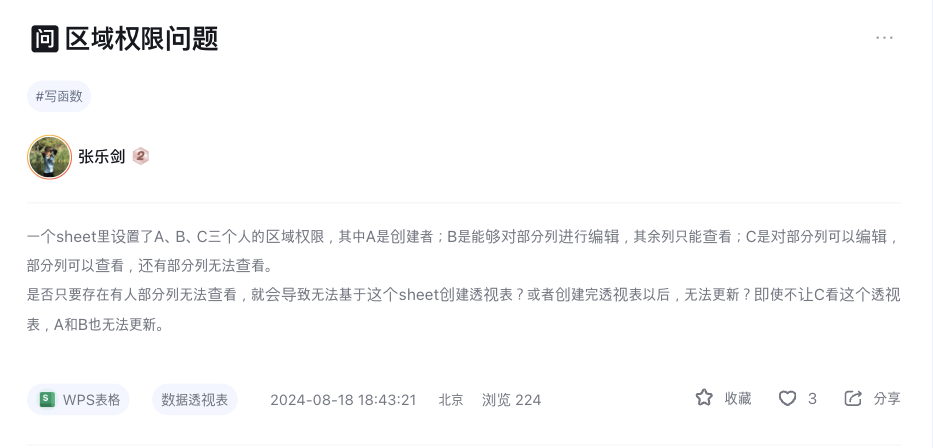
经过各类程序的试用、查询,在多维表中确实有这么一种设置方法,飞书、WPS、腾讯等在线表格均有这种功能的设置。
不过题主要求的是在本地表格(xlsx文件)中设置,应该是有某些阻碍无法使用在线表格,后来看题主说可以用自动化解决,推测那应该是使用了xlsm。
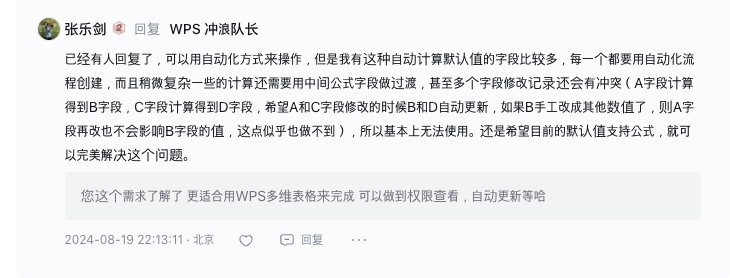
对我Mac版WPS不支持xlsm怎么办?我希望仅仅在xlsx或xls上达到分区域设置权限的效果。
最近在工作中遇到类似的要求:不同的员工打开文件后,输入自己的密码,仅可查看自己对应的数据。
经过几天的琢磨,想通了一些细节后可达到要求。
| 👋 | 本文进作为抛砖引玉,不作为案例教程,各位有类似的需求,可借鉴本文。 |
| 🔔 | 先看演示动画: |

以下是操作步骤:
🇦 准备一张完整的数据表
这里为了方便,随意填写了一些名字和数据
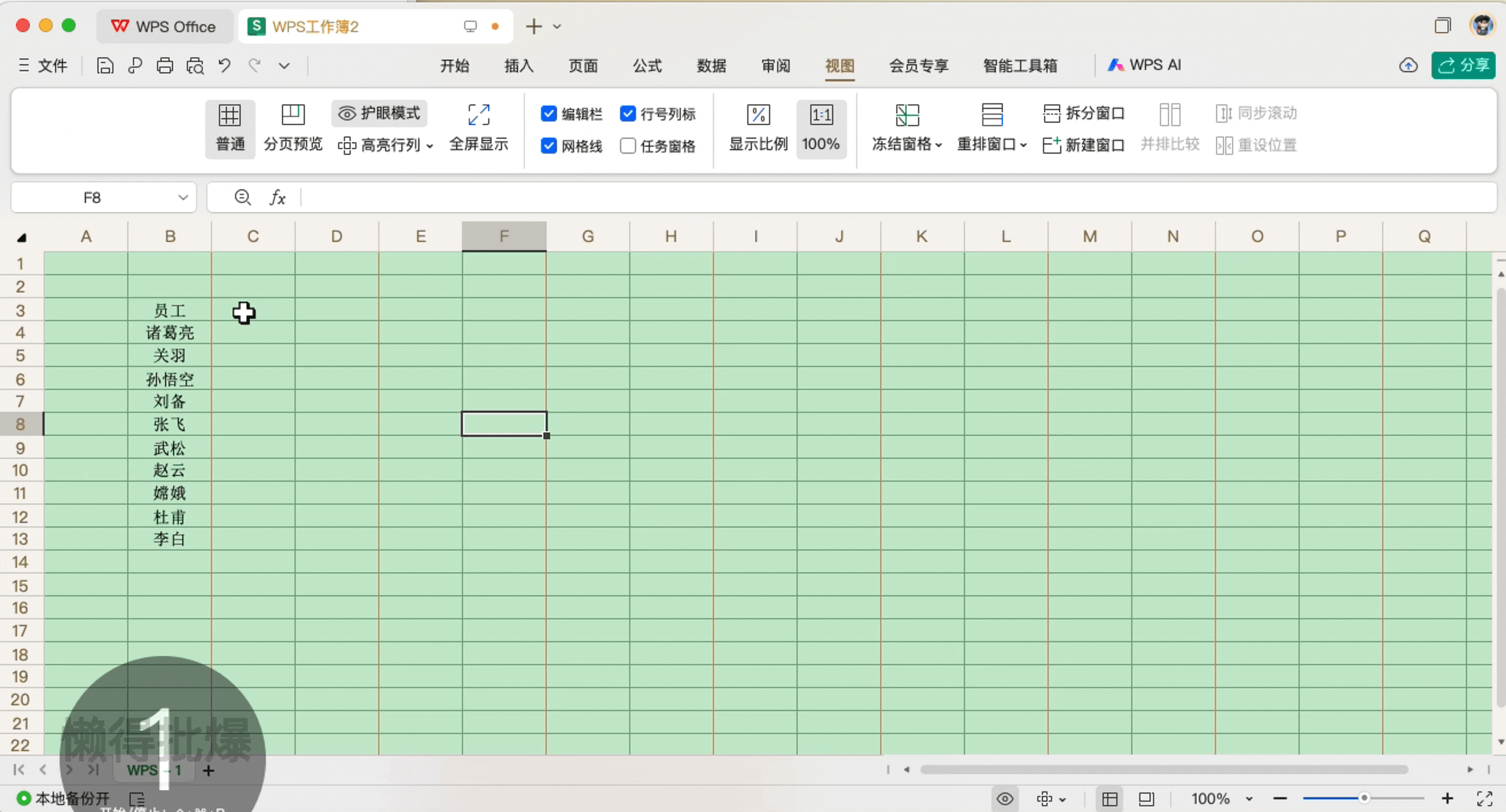
🇧 调整环境颜色、线条
将整个背景设置为白色,为数据表画上边框
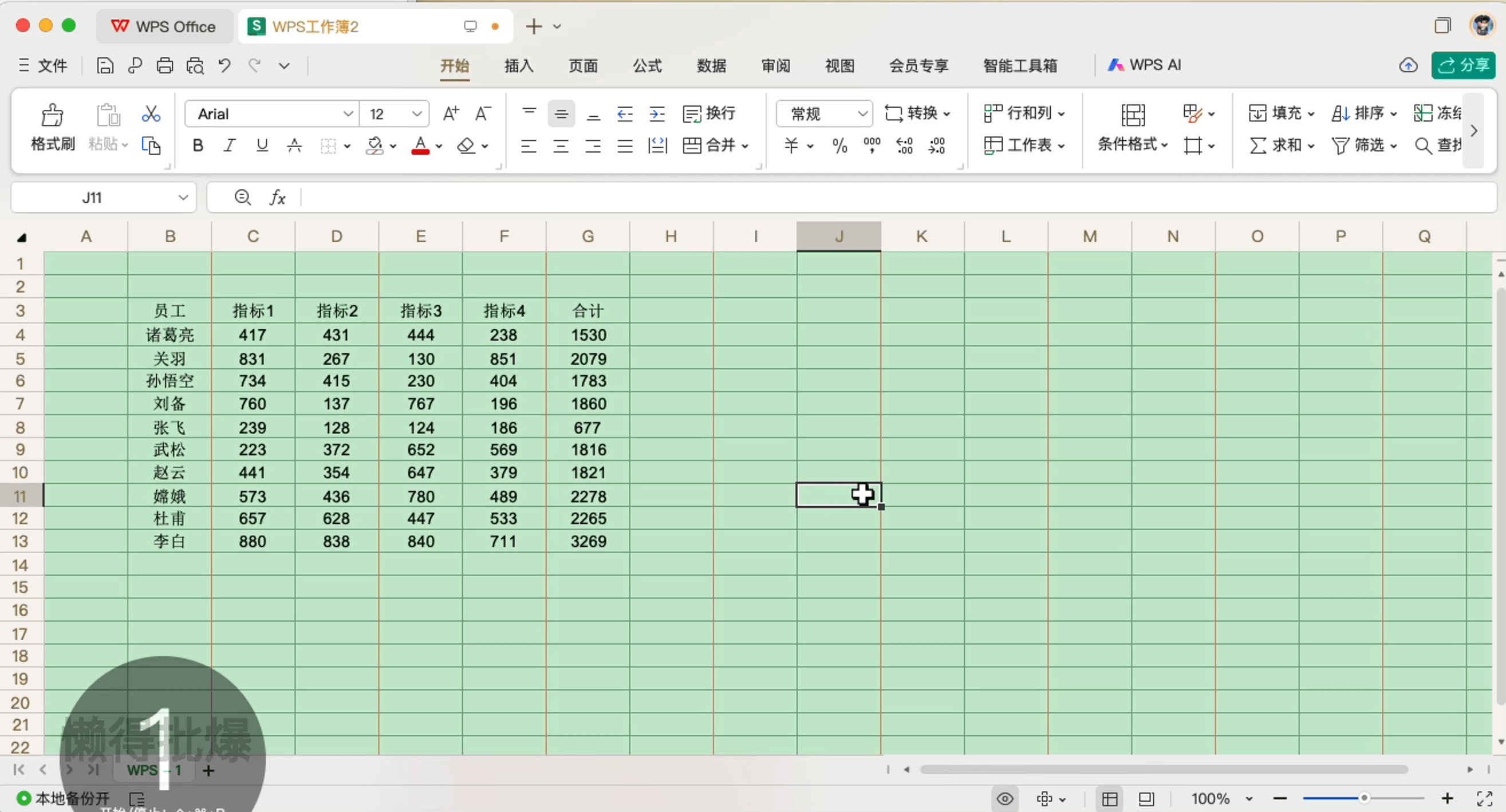
🇨 设置权限密码输入框及密码设定
在适当的位置填入“请输入权限密码”并标记醒目的背景颜色
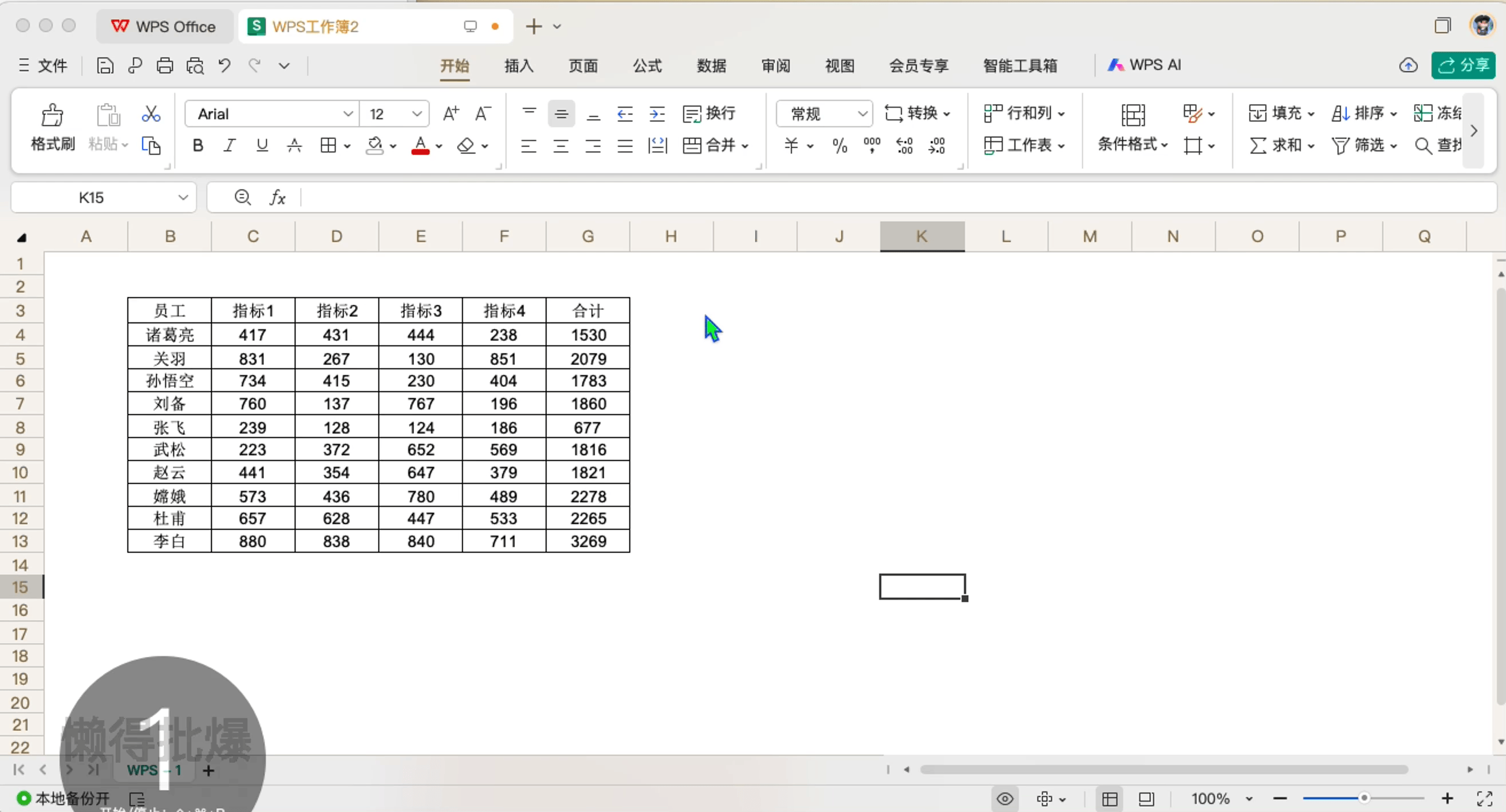
🇩 权限密码如何实现指定显示区域
使用了条件格式设置区域权限
条件格式的设定步骤为
选中B4:G4,【条件格式】-【新建规则】
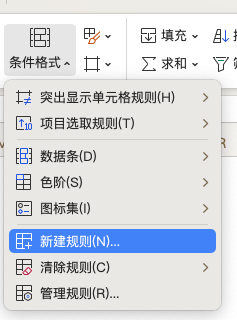
【使用公式确定要设置格式的单元格】,【只为满足以下条件的单元格设置格式】中填入=$K$3<>$O$4
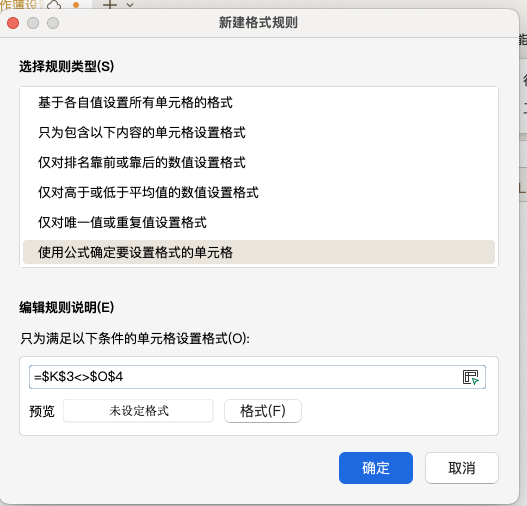
演示动画如下:
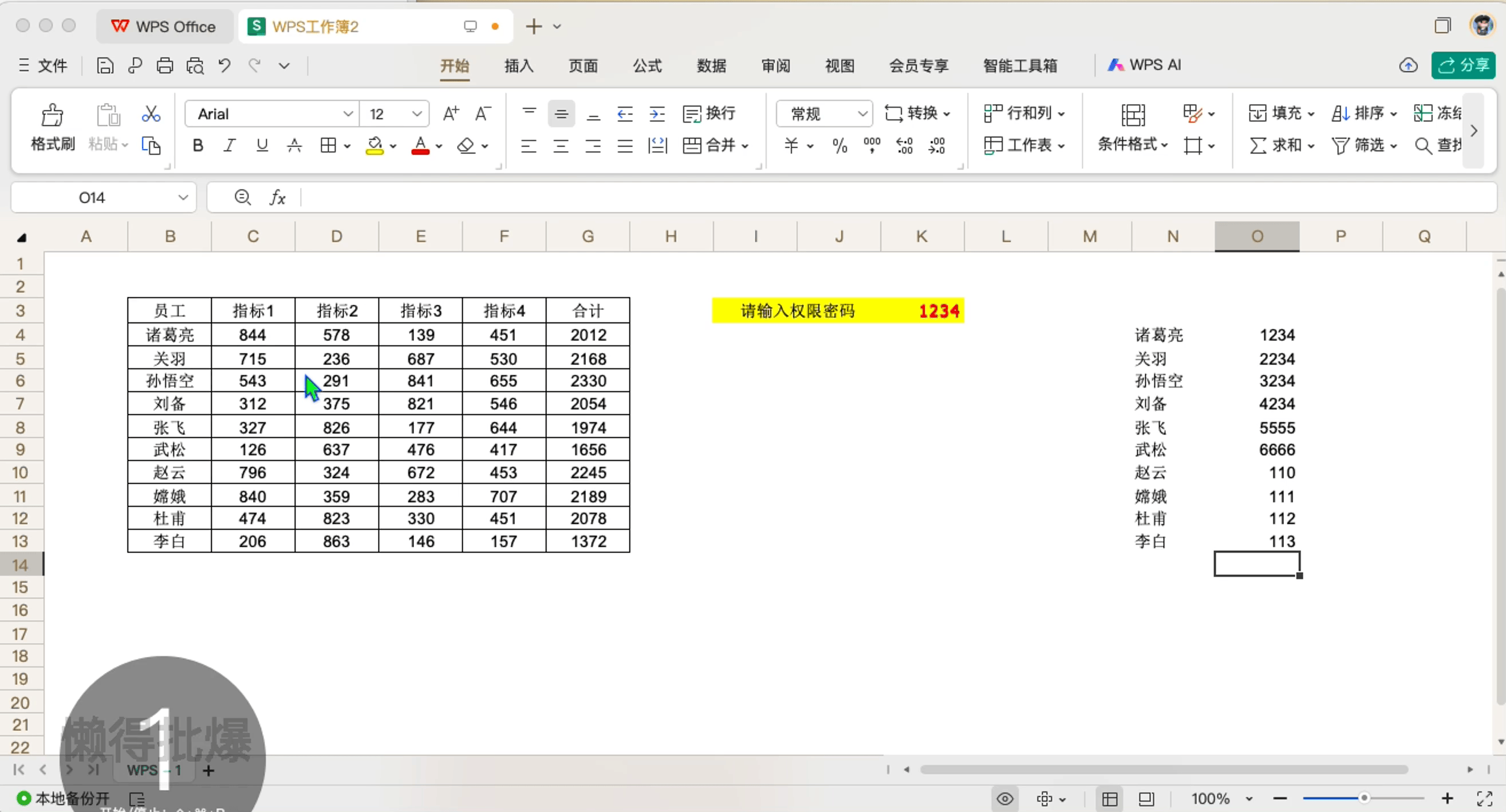
以此类推,将所有行设置类似的条件格式
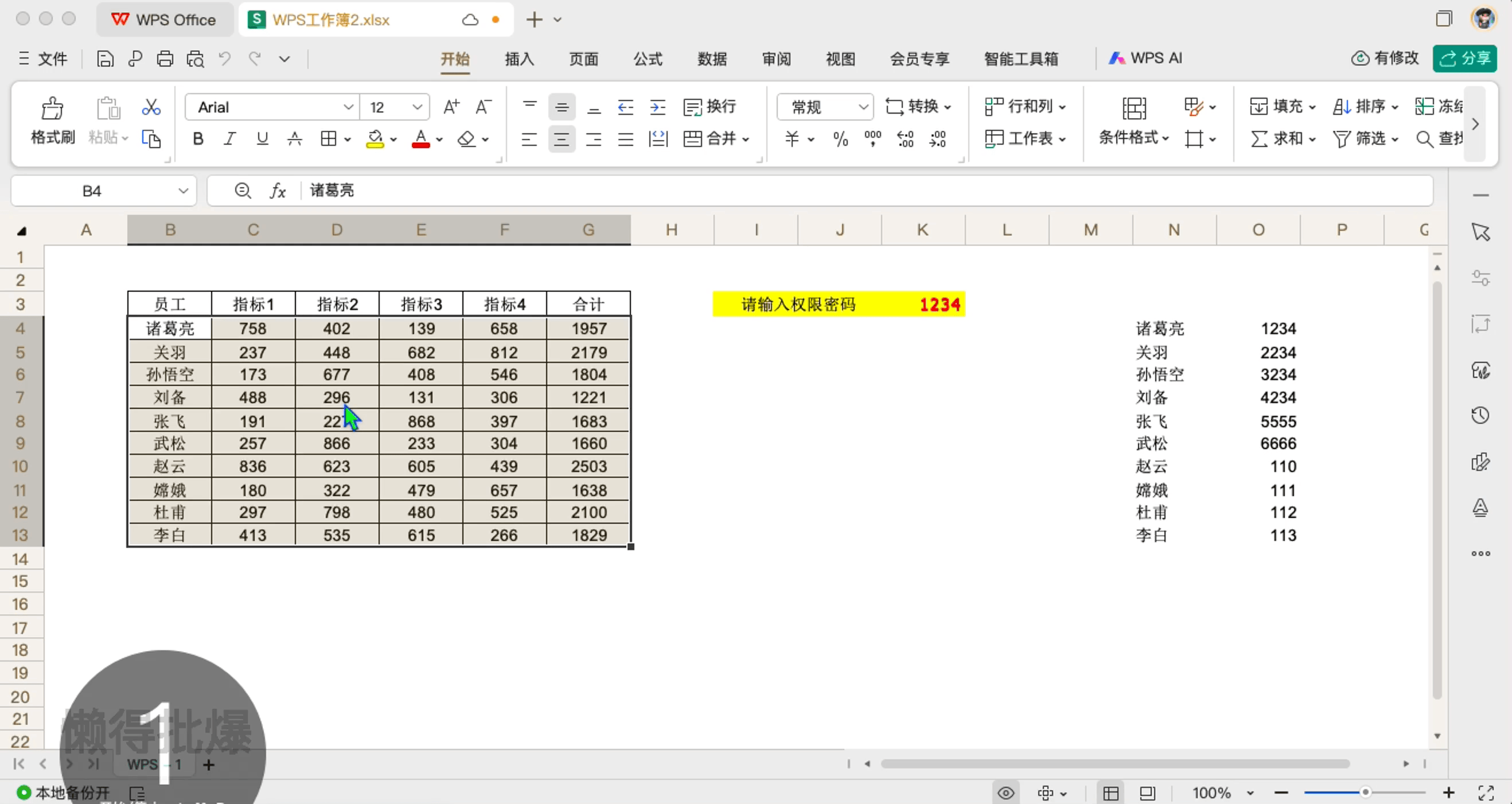
由于WPS的条件格式无法复制规则,这里借用Excel便捷的设置条件格式。
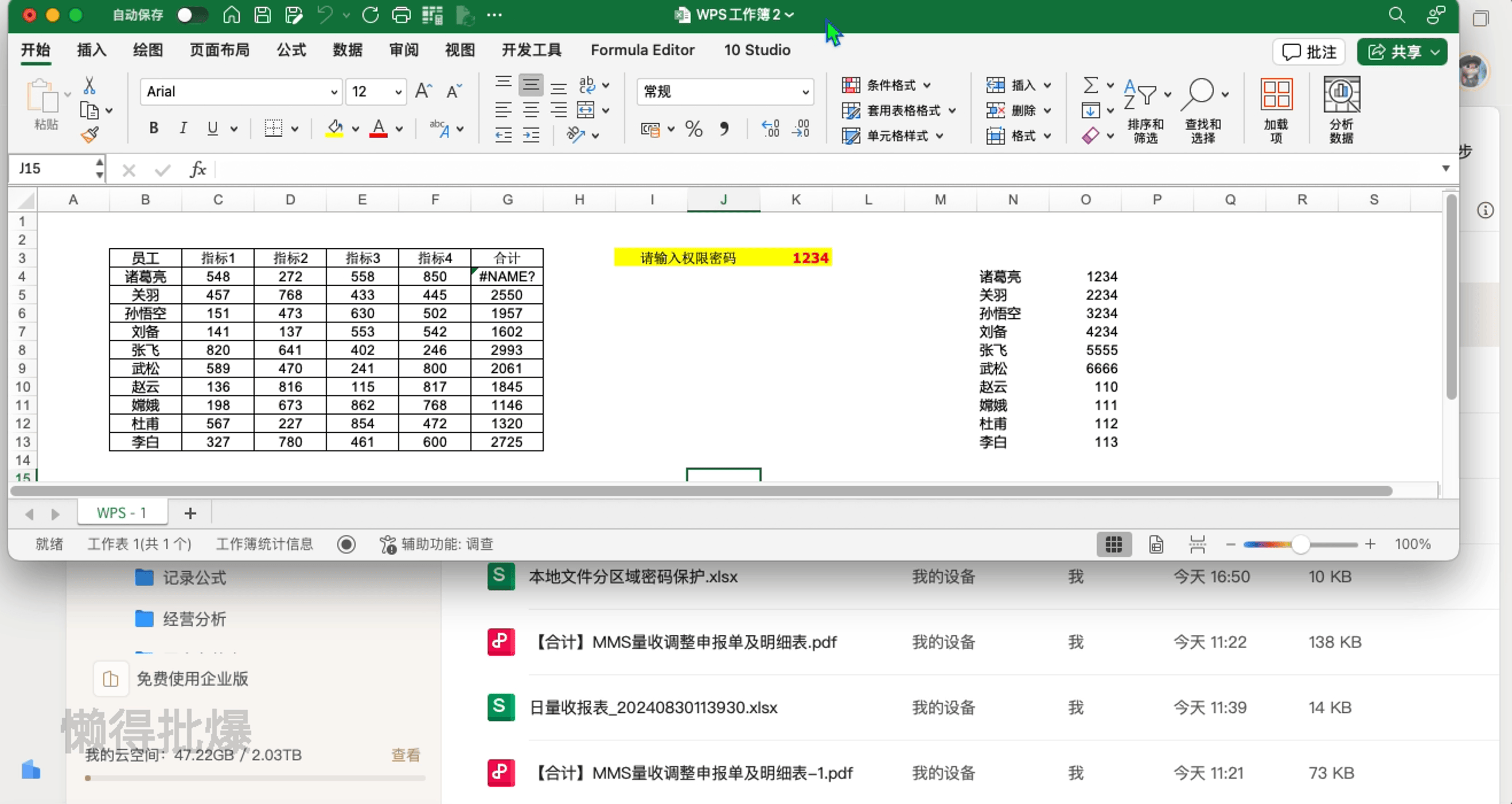
以下为5倍速演示动画,自行设定时可根据实际情况调整
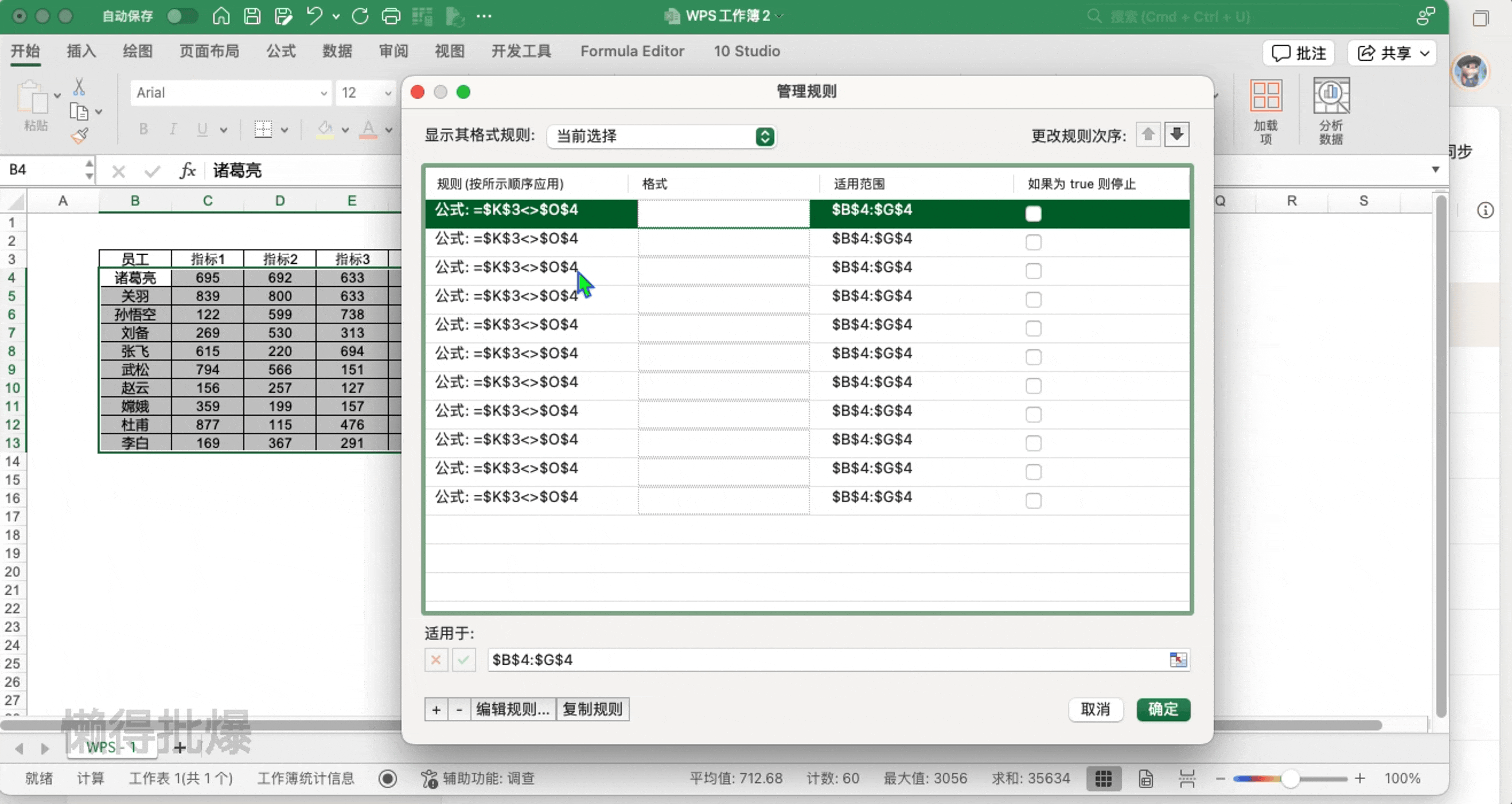
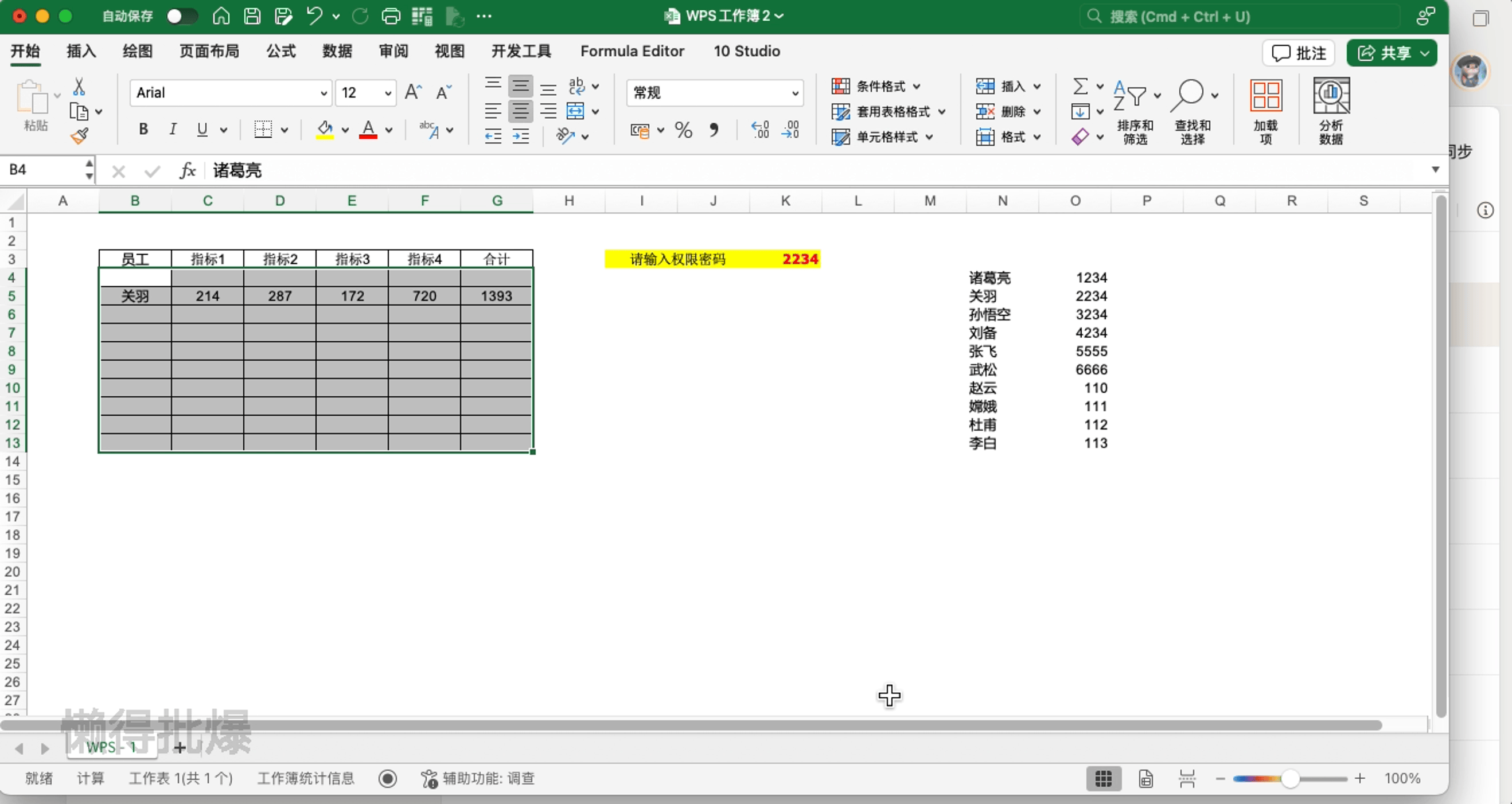
最后再用WPS打开xlsx调试后面的步骤。
🇪 设置工作表锁定与隐藏
①勾选【锁定】
Ctrl + A全选工作表,按Ctrl + 1,在单元格格式中找到【保护】标签,将【锁定】勾选上。
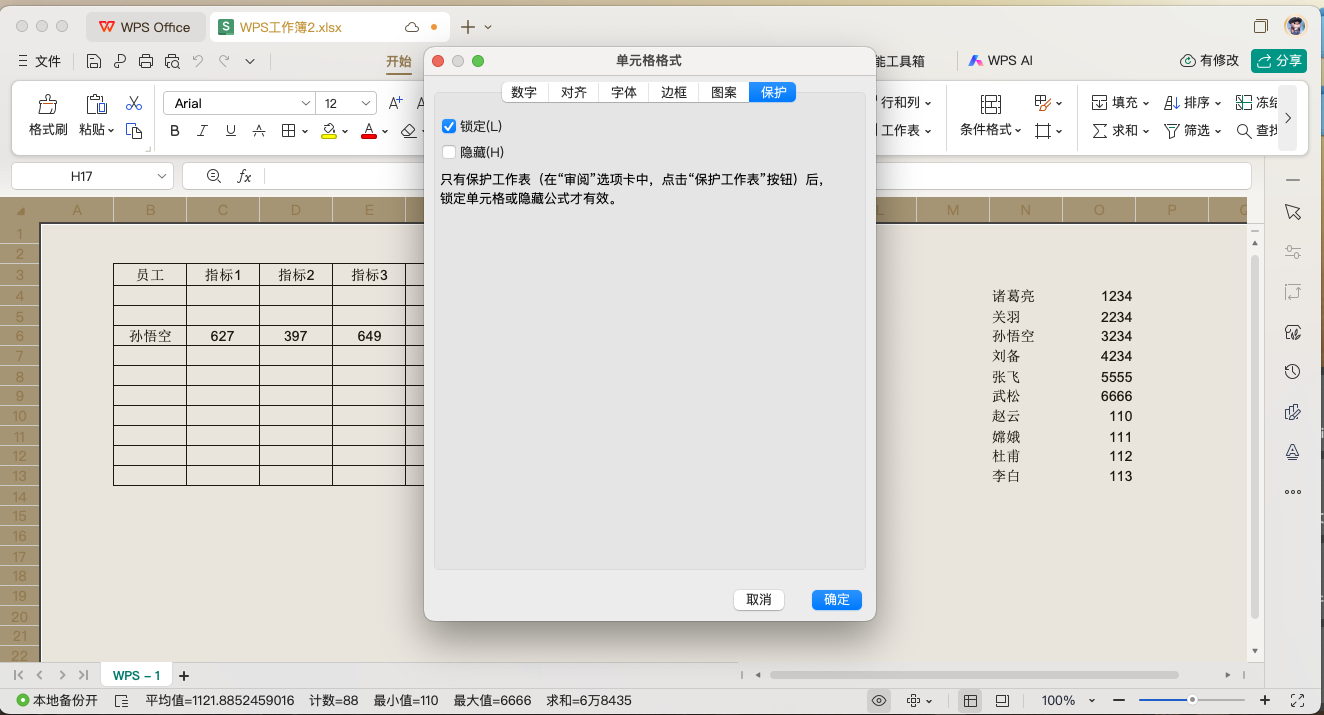
②勾选【隐藏】
接着将需要分割权限的数据选中,按Ctrl + 1,在【保护】标签中将【隐藏】勾选上。
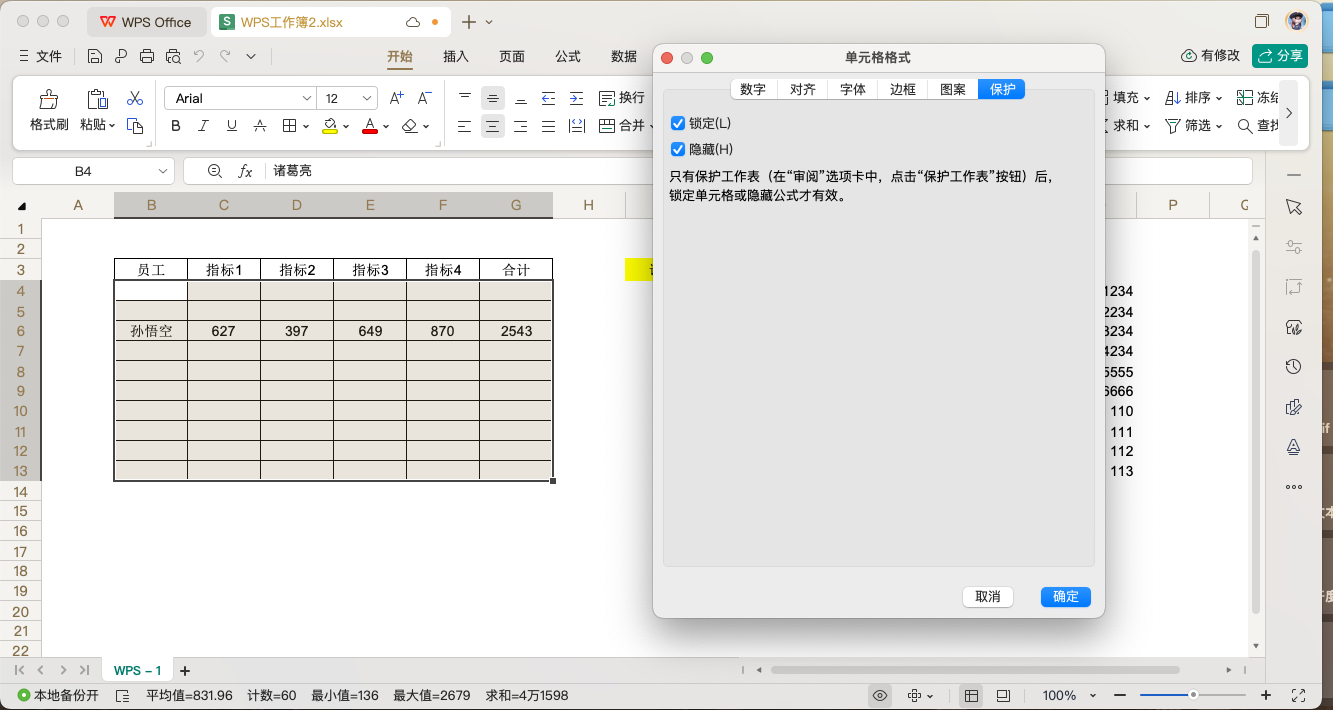
③取消【锁定】和【隐藏】
将需要输入权限密码的单元格选中,按Ctrl + 1,在【保护】标签中取消【锁定】和【隐藏】的
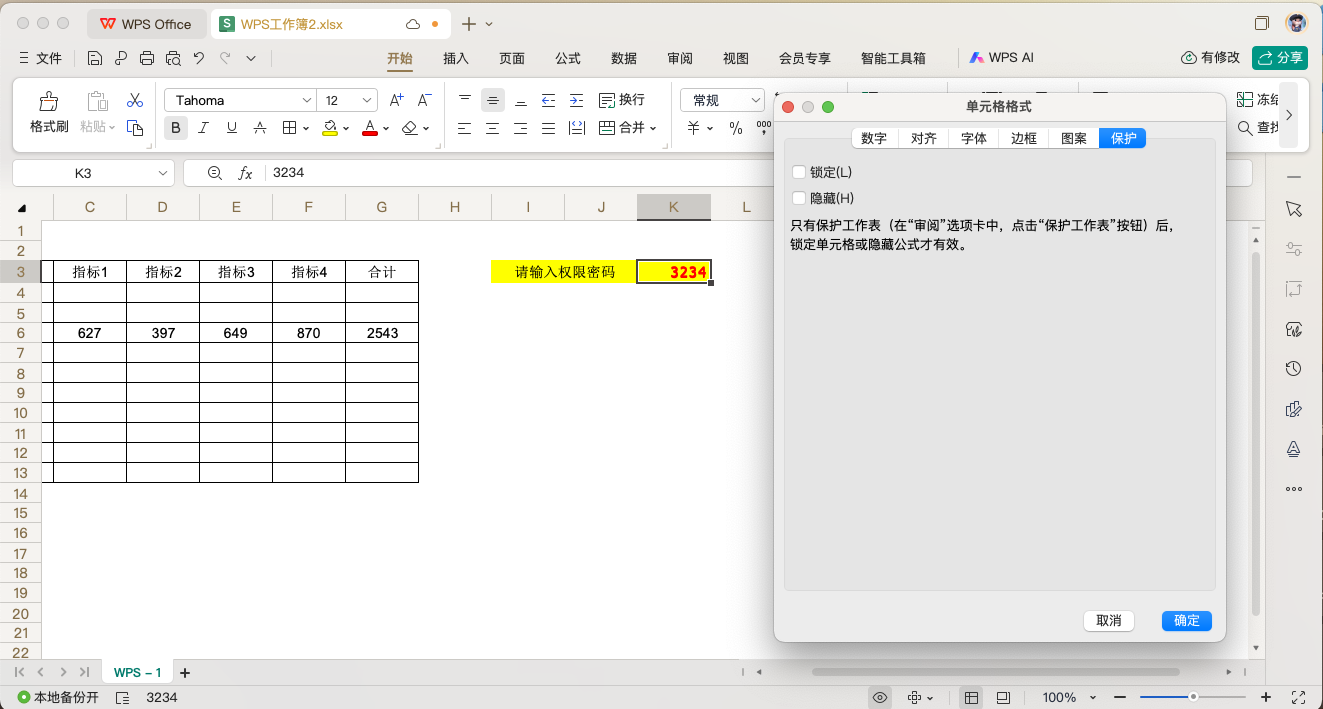
④隐藏列
这里将写有密码的列隐藏或剪切到其他工作表并隐藏工作表
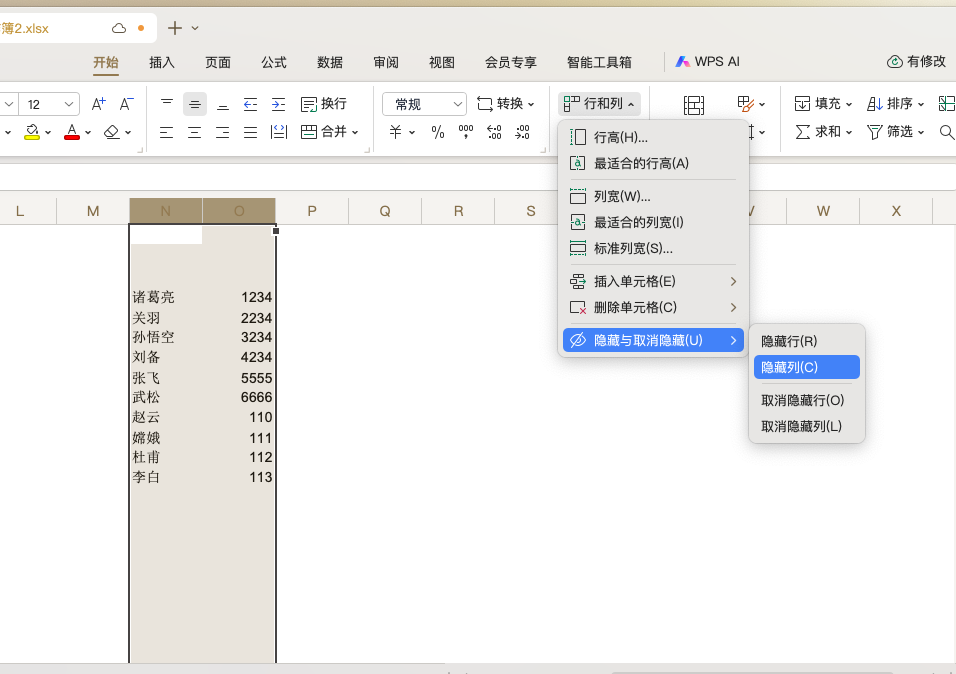
⑤保护工作表
在【审阅】选项卡中找到【保护工作表】,在下方【允许此工作表的所有用户进行】中取消勾选「选定锁定单元格」并勾选「选定未锁定单元格」,在【密码】框中输入保护密码,只要自己记得住,越复杂越好。
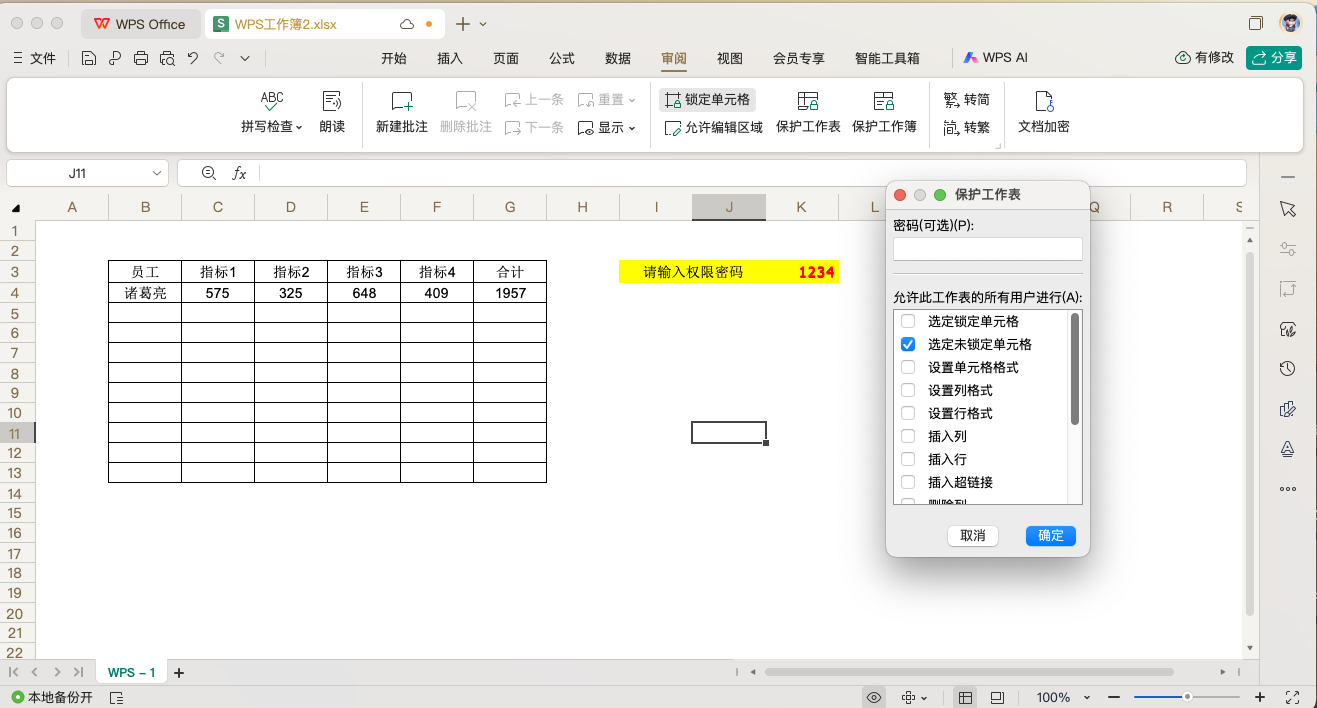
接下来只需要将这些对应的密码告知对应的人员,将表格分发给他们,他们打开文件后输入自己的密码即可看到自己的信息
诸葛亮 | 1234 |
关羽 | 2234 |
孙悟空 | 3234 |
刘备 | 4234 |
张飞 | 5555 |
武松 | 6666 |
赵云 | 110 |
嫦娥 | 111 |
杜甫 | 112 |
李白 | 113 |
注意:
文中的保护密码N:P两列中,可使用任意可见字符(中文、英文、数字),不推荐使用各类符号。
此保护方法并不是最安全的方法,如有必要还可对工作簿进行添加密码保护程序。
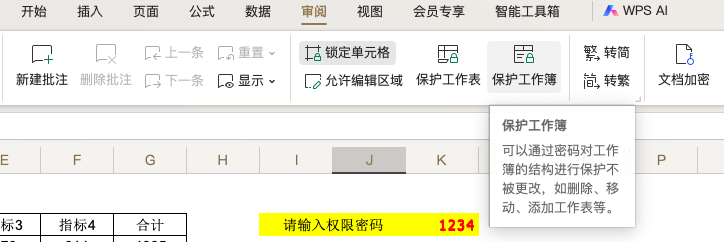
如果忘记密码,WPS官方无法提供解密程序,即使是超级会员、大会员也无法提供解密程序。
请牢记保护密码。
请牢记保护密码。
本文中的示例文档:
| 👋 | 经测试,在线文档对添加条件格式的文档相应速度较慢,这里提供网盘链接【思路分享】本地工作簿设置区域权限.xlsx https://pan.baidu.com/s/1-0akiIcorv6OXtdFiouHag 提取码: 4sah |
创作者俱乐部成员
WPS寻令官